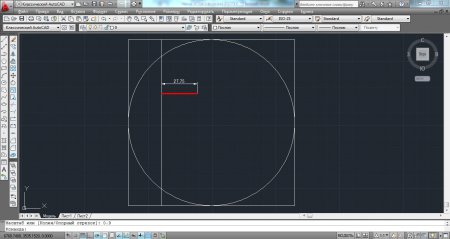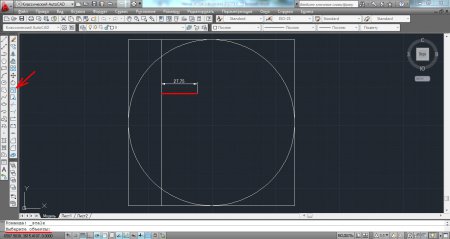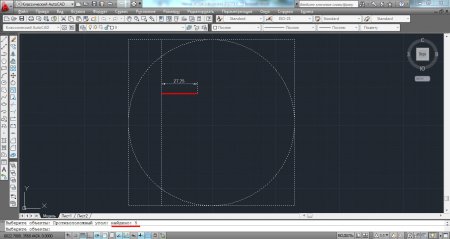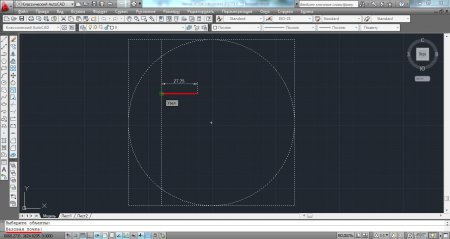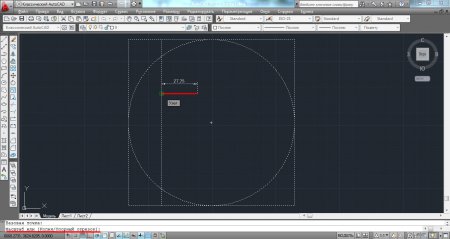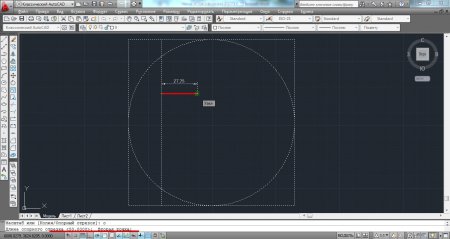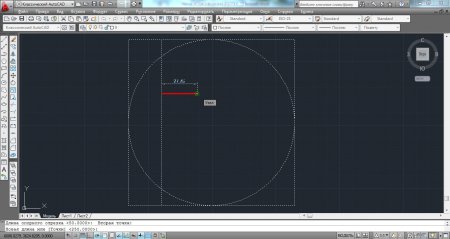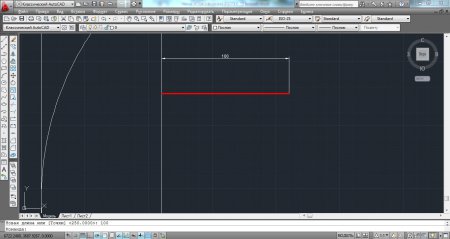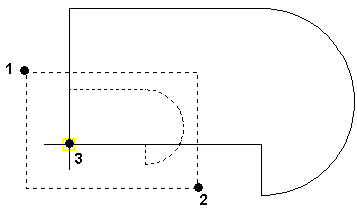
При работе в программе AutoCAD часто приходится копировать некоторые объекты или детали из других чертежей. Это очень удобно, в плане быстрого создания чертежа из уже имеющихся кусков в других чертежах. Но можно при этом столкнуться с такой проблемой, что скопированный вами объект нарисован в произвольном масштабе и никак не вписывается в Ваш чертеж.
Тут возможны два варианта, либо рисовать самому заново, либо произвести масштабирование объекта в Автокаде, если его пропорции окажутся все-таки правильными.
Масштабирование в AutoCAD производится командой _scale или нажатием соответствующей картинки в панели «Редактирование». Всем нам известен способ масштабирования, когда после команды _scale выбирается объект, указывается базовая точка и вводится коэффициент умножения, в результате чего объект пропорционально увеличивается или уменьшается на заданную величину. Но что делать, если нам не известен этот коэффициент умножения, а известен только конечный размер какой-то базовой линии, который нам необходимо получить. Решить эту проблему нам поможет все та же команда _scale, которая поддерживает также выбор опорного отрезка.
Для примера нарисуем любой объект произвольного масштаба и произведем его масштабирование. В нашем примере будет непонятный объект, в котором нам будет известен только получаемый размер выделенной красной линии. Текущий ее размер не должен нас интересовать. Известно только, что он не такой, какой должен быть. Убедиться в этом можно измерив его длину, а получить мы должны в итоге красную линию длиной 100 мм.
Начинаем масштабирование в AutoCAD вводом команды _scale или нажатием соответствующего значка на панели «Редактирование» и выполняем подсказки, указанные в командной строке. Нам необходимо будет выбрать все масштабируемые объекты.
Когда все объекты выбраны, нажимаем «Enter» и дальше смотрим подсказки. Необходимо будет указать базовую точку, в качестве которой мы укажем начало нашей линии. Затем необходимо указать коэффициент масштабирования, либо выбрать одно из двух других предлагаемых действий. Нас интересует команда «Опорный отрезок», для активации которой необходимо ввести в командной строке одну большую букву из названия команды. В нашем случае это буква «О». Далее необходимо указать начальную и конечную точки нашего опорного отрезка и указать новый размер опорной линии 100 мм.
— Регулярная проверка качества ссылок по более чем 100 показателям и ежедневный пересчет показателей качества проекта.
— Все известные форматы ссылок: арендные ссылки, вечные ссылки, публикации (упоминания, мнения, отзывы, статьи, пресс-релизы).
— SeoHammer покажет, где рост или падение, а также запросы, на которые нужно обратить внимание.
SeoHammer еще предоставляет технологию Буст, она ускоряет продвижение в десятки раз, а первые результаты появляются уже в течение первых 7 дней. Зарегистрироваться и Начать продвижение
Произведенное нами сейчас масштабирование объекта в AutoCAD можно производить над любыми незаблокированными объектами, главное правильно указать опорный отрезок.
Также статьи на сайте chajnikam.ru, связанные с программой AutoCAD:
Редактирование блоков в Автокаде
Как выделить все объекты одного слоя в AutoCAD?
Как выйти из видового экрана в пространстве листа AutoCAD?
AutoCAD онлайн. AutoCAD WS